Opret DVD/Blu-ray disk/mappe eller ISO-filer fra alle videoformater.
Top 8 effektive programmer som ImgBurn, du bør få til at oprette dvd'er
Et program som ImageBurn er et effektivt værktøj til at brænde digitale filer til optiske diske. Du vil dog bemærke, at ImgBurns sidste opdatering er forbundet med mange mangler og problemer. Med det anbefales det at vælge det bedste program som ImgBurn for at imødekomme din brændende efterspørgsel stadig. Nå, heldigvis er du på den rigtige side! Fortsæt med at læse denne artikel og se de otte bemærkelsesværdige værktøjer til at erstatte ImgBurn.
Vejledningsliste
Del 1. Bedste 8 programmer som ImgBurn til at konvertere videoer til DVD Del 2. Ofte stillede spørgsmål om programmer som ImgBurnDel 1. Bedste 8 programmer som ImgBurn til at konvertere videoer til DVD
Imgburn er et letanvendeligt værktøj til diskbrænding designet til Windows-platformen. Det er også den mest brugte editor af dem, der ønsker at brænde billeder ud af deres gemte filer. Gennem dette værktøj kan du brænde filer til dvd'er, cd'er, HD-dvd'er og optiske Blu-ray-diske. Desuden understøtter det billedfilformater såsom .img, .nrg, .bin osv. På trods af disse muligheder stiller nogle brugere allerede spørgsmålstegn ved dette værktøj, f.eks. "Er ImgBurn sikkert?" for dens seneste version indeholder adware.
Desuden oplever brugerne, at værktøjet har brug for nogle funktioner, hvilket gør, at ImgBurn ikke kan imødekomme de fleste af deres krav. For at gøre det specifikt, indeholder ImgBurn ulemper, som omfatter dette værktøj, der ikke kan lave en ISO-fil til billeder og tager meget tid at færdiggøre brænding af videoer til DVD/CD. Brugere støder også på værktøjsnedbrud, manglende respons, opdager ikke USB-drev og dvd'er og arbejder ikke på Windows 10. Med de nævnte ulemper betragtede brugerne dette værktøj som problematisk.
Så hvis du leder efter et program som ImgBurn, skal du overveje følgende opstillinger. Og for at hjælpe dig med at vælge det bedste værktøj, vil denne artikel vise dig et sammenligningsdiagram for at se, hvilket der skiller sig mest ud.
1. 4Easysoft DVD Creator
Hvis du leder efter et program som ImgBurn, der indeholder flere forskellige funktioner og prisværdig outputkvalitet, så 4Easysoft DVD Creator er det du leder efter. Dette gratis DVD-skaberværktøj er anvendeligt på både Windows- og Mac-platforme. Desuden understøtter det mange forskellige inputformater, herunder billeder som JPG, PNG, BMP, TIFF og GIF. Til sidst, hvad angår outputkvalitet, vil dette værktøj heller ikke svigte dig, for det kan give dig output i høj kvalitet og giver dig mulighed for at bevare den originale kvalitet, hvis du ønsker at bevare den. Med disse gode pointer er dette værktøj det bedste alternativ til ImgBurn.

Infunderet med tilpassede menufunktioner og forskellige temaskabeloner, uanset om det er til bryllupper, ferier eller rejser.
Konverter mediefiler til en DVD med en maksimal kvalitet på 720P, Blu-ray med 1080P og ISO-filer af høj kvalitet.
Understøtter en række disktyper, herunder DVD-5 og 9, DVD-ROM og RAM, DVD-RW og mere.
I stand til at anvende medieeffekter og vandmærker på din fil, før den konverteres til en DVD.
100% Sikker
100% Sikker
- Fordele
- Leveres med en ligetil grænseflade, der passer til begyndere og avancerede brugere.
- Infunderet med justering af outputkvalitet til at konvertere billeder og videoer til DVD.
- Tilbyder indbyggede editorer til at omdefinere din fil, før du konverterer dem.
- Virker til både Windows og Mac-computere.
- Ulemper
- Opgradering mod betaling for at få andre funktioner.
2. BurnAware gratis
Dette værktøj er et andet alternativ til ImgBurn, der understøtter de fleste forskellige typer filer, inklusive billeder, videoer, dokumenter, musik og mere. Dette værktøj er også designet til at brænde eller konvertere de nævnte filer til cd'er, dvd'er, Blu-ray-diske og ISO-mapper. Desuden kommer dette værktøj med en enkel, letforståelig brugergrænseflade med mange andre funktioner. Funktioner, der understøtter dette værktøj, såsom det kan udtrække lydspor og brænde bootable og multisession-diske. Derudover giver dette dig også mulighed for at læse stillbilleder eller gendanne ulæselige diske, hvilket kan hjælpe dig, hvis du har en.
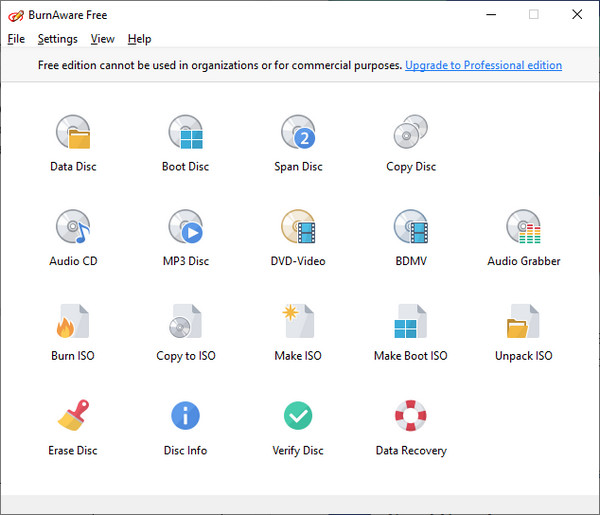
- Fordele
- Hurtig og pålidelig video-til-dvd-konverter eller brænder.
- Masser af diskbrændingsfunktioner at tilbyde.
- Kan skrive allerede brugte diske.
- Ulemper
- Er ikke i stand til at komprimere en film til en lille disk.
- Tilpasningsmuligheder er ikke tilgængelige eller tilbydes.
- Avancerede funktioner er kun opnåelige, hvis du betaler for dem.
3. WinX DVD forfatter
Dette WinX DVD Author-værktøj er også værd at sætte på din liste som et program som ImgBurn. Dette værktøj kan også give dig mulighed for at konvertere eller brænde med populære formater, herunder MOV, FLV, MP4, VOB osv. Desuden giver det dig også mulighed for at tilføje undertekster til dine videofiler og giver tilpasningsindstillinger til at vælge dit ønskede billedformat, hvilket gælder for din disc-afspiller. Desuden, på trods af at det har en enkel grænseflade og letforståelige funktioner, mangler dette værktøj filredigeringsfunktioner, såsom at tilføje arrangementer til din videos volumen.
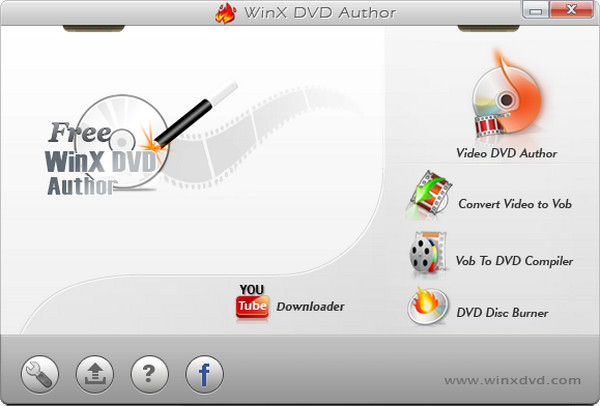
- Fordele
- Ganske enkelt værktøj at bruge.
- Understøtter YouTube-download, som du kan bruge til at erhverve videoer fra YouTube.
- Ulemper
- Understøtter ikke MP4 og andre populære formater som outputfil.
- Har ikke mange avancerede filmuligheder at tilbyde.
4. AShampoo Burning Studio Gratis
Ligesom ImgBurn understøtter dette værktøj også brænding eller konvertering af mediefiler til cd-, dvd- og Blu-ray-diske. Det er dog også det bedste alternativ til IMgBurn, for det er tilført noget funktionalitet, som ImgBurn ikke har. Dette værktøj lader dig brænde eller konvertere data til diske, lave sikkerhedskopier, rippe dine lyd-cd'er eller nemt brænde videofiler til Blu-ray-diske. Du kan også bruge dette værktøj til at brænde billeder fra bestemte datafiler. Derudover er dette gratis værktøj en nybegynder og avanceret brugervenlig, hvilket bestemt ikke kræver, at du bruger tid på at lære værktøjet. Desuden kan dette værktøj også udtrække ISO-billedfiler og konvertere dem til din foretrukne disktype.
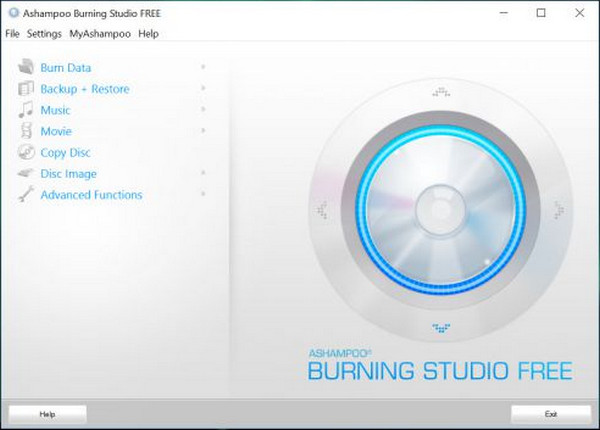
- Fordele
- Klar og direkte grænseflade.
- Giver dig mulighed for at oprette adgangskodearkiver på dine diske og data.
- Ulemper
- Tilpasningsindstillinger og komprimeringsmuligheder er ikke tilgængelige.
- Kræver, at du angiver din e-mailadresse, før du bruger værktøjet.
- Indeholder et ubelejligt værktøj til at installere og konfigurere.
5. Infraoptager
Dette værktøj betragtes også som et program som ImgBurn; forskellen er, at dette værktøj kommer med få direkte funktioner og funktionalitet. Dette værktøj bærer forskellige brændetjenester såsom data til dvd, video til dvd og lyd til dvd. Ligesom andre værktøjer kan du også lave billedfiler fra din disk eller med andre filer, og det understøtter diskomskrivning og dual-layer DVD'er. Bortset fra det giver dette værktøj dig også mulighed for at brænde en disk fra et ISO-billede. Du vil se, at dette værktøj er meget lige til sagen; den understøtter dog ikke både Blu-ray- og HD-DVD-diske og tilbyder færre funktioner.
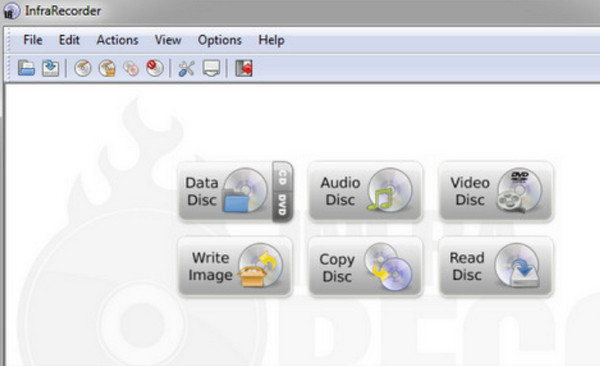
- Fordele
- Understøtter input af populære medieformater.
- Tilbyder direkte brændeproces, uanset om det er til en video, billede eller musik.
- Kommer med en hurtig brændeproces.
- Ulemper
- Færre understøttede diske.
- Mangler avancerede funktioner.
6. AnyBurn
Et andet program som ImgBurn letvægtsværktøj, der kan brænde alle billeder til en cd, dvd eller Blu-ray. Dette værktøj indeholder et næsten komplet sæt brændende løsninger. Du kan også stole på dens muligheder for at lave billedfiler fra harddiskfiler, rippe lyd-cd'er til et digitalt lydformat og konvertere diskbilleder. Bortset fra det kan du gennem dette værktøj også sikkerhedskopiere og konvertere videoer til dine foretrukne optiske diske.
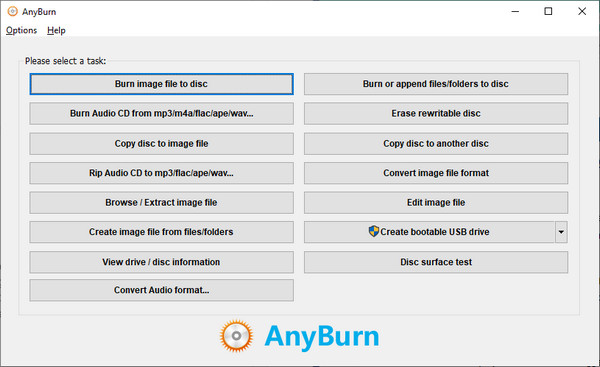
- Fordele
- Let og let at bruge.
- Muligheder for hurtig gengivelse.
- Fremmer en nem konverteringsproces med dine mediefiler til adskillige formater.
- Ulemper
- Forbundet med haltende problemer.
- Kommer med en uattraktiv grænseflade.
7. CDBurnerXP
CDBurnerXP er også et velegnet værktøj til at bruge som et program som ImgBurn. Dette værktøj består af forskellige funktioner, der kommer med forskellige funktionaliteter. Dette værktøj kan producere video-dvd'er, brænde ISO-billeder til diske, oprette lyddiske og mere. Men med hensyn til oprettelse af video-dvd'er, understøtter dette værktøj kun Video_TS-mappeinput, og du vil muligvis opdage, at værktøjet kræver et Microsoft .NET framework. Men så er CDBurner stadig et pålideligt værktøj til at gemme mediefiler, uanset om det er på en dvd eller lyd-cd.
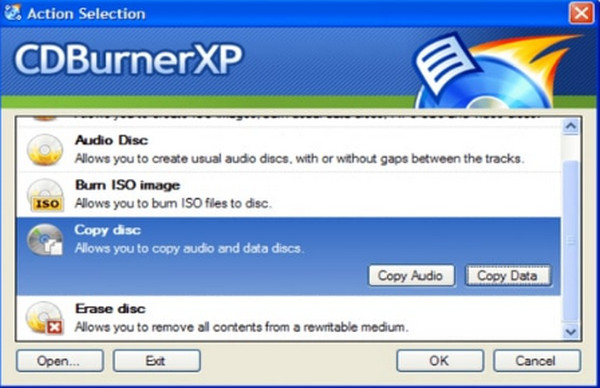
- Fordele
- Leveres med en flersproget brugergrænseflade.
- Udstyret med flere gode funktioner.
- Ulemper
- Kapaciteten med hensyn til videobrænding er ikke tilfredsstillende.
- Forældet grænseflade ser ud.
8. Gratis ISO-brænder
Sidst på vores liste over alternative ImgBurn er den gratis ISO-brænder. Dette værktøj omfatter grundlæggende funktioner, der kan brænde ISO-filer til formater, du almindeligvis finder på DVD og CD. Den kommer med en punktgrænseflade, og du kan afslutte brændingsprocessen inden for et par klik. Selvom dette værktøj ikke har yderligere redigeringsfunktioner udover dets infunderede brændeindstillinger, kan du stadig stole på, at dets nemme og imperialistiske ISO-billeder brænder til diske.
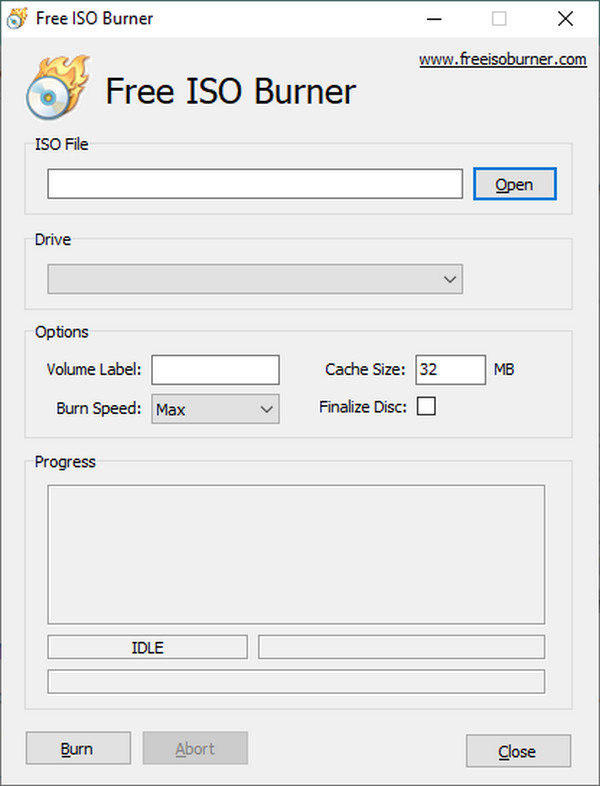
- Fordele
- Kompakt med diskvolumenjustering og brændehastighed.
- I stand til at emulere CD og DVD uden et virtuelt drev.
- Ulemper
- Grænsefladen ser forældet ud og er fejlagtigt tænkt som en filmappe.
Her er sammenligningsdiagrammet, der hjælper dig med at vælge og beslutte programmet som ImgBurn.
Sammenligningsskema
| Understøttede platforme | Videoredigeringsfunktioner | Opret eller tilføj kapitler eller undertekster | |
| 4Easysoft DVD Creator | Windows og Mac platforme med alle versioner. | Udstyret med grundlæggende redigeringsfunktioner og effektjusteringer. | I stand til at oprette kapitler og tilføje SRT, ASS eller SSA undertekster. |
| BurnAware gratis | Kan kun downloades med Windows-operativsystemet. | Videoredigeringsfunktioner er ikke tilgængelige. | Understøtter ikke tilføjelse af kapitler og undertekster. |
| WinX DVD forfatter | Designet til at understøtte Windows-platforme. | Tilbyder begrænsede grundlæggende redigeringsfunktioner. | Nyttigt værktøj til at tilføje undertekster. |
| AShampoo Burning Studio gratis | Kun tilgængelig med Windows 11, 10, 8 og 7. | Infunderet med en indbygget videoeditor. | Ingen undertekster og kapitler er tilgængelige. |
| Infraoptager | Understøtter kun Windows OS. | Ingen videoredigeringsfunktioner er tilgængelige. | Har ikke undertekster og kapitler. |
| AnyBurn | Windows-understøttet værktøj. | Infunderer ikke nogen videoredigeringsfunktioner. | Der er ingen undertekster eller kapitler inkluderet. |
| CDBurnerXP | Kompatibel med Windows OS. | Ikke i stand til at redigere video. | Tilbyder ikke en funktion, der tilføjer undertekster og kapitler. |
| Gratis ISO-brænder | Kan bruges under Windows-platforme. | Ingen videoredigering er tilgængelig. | Ingen undertekster og kapitler tilbud. |
Del 2. Ofte stillede spørgsmål om programmer som ImgBurn
-
Er ImgBurn til Mac tilgængelig?
Desværre nej. ImgBurn er kun udviklet til brug under Windows- og Linux-platforme. Specifikt understøtter den Windows 95, 98, Me, NT4, 2000, XP, 2003 osv. Men hvis du ønsker at bruge et program som ImgBurn, kan du bruge 4Easysoft DVD Creator, som indeholder mange flere avancerede funktioner end ImgBurn
-
Hvordan kan jeg identificere, om et værktøj som ImgBurn indeholder adware?
Der er forskellige måder at identificere, om et værktøj indeholder infektioner forårsaget af adware. Hvis du besøger et websted og pludselig bemærker, at det ikke vises korrekt, er det et tegn på, at det indeholder adware. Du vil også opleve uventede ændringer på din webbrowsers startside, overvældet med pop op-annoncer, nedbrud og langsom enhedsydelse. Du kan slippe af med det på din computer, hvis du anskaffer dig en ved at fjerne mistænkelige programmer t fra dine apps og funktioner.
-
Er ImgBurn i stand til at brænde videoer til DVD i stand til at afspille på TV?
Det kan den desværre ikke. ImgBurn understøtter ikke NTSC/PAL-standarder. Du kan bruge 4Easysoft DVD Creator som et program som ImgBurn, da det er designet til at understøtte NTSC/PAL og kan indstille dine videoer til at afspille dem på TV eller DVD-afspillere.
Konklusion
Det er det! Det er de bedste værktøjer, du kan bruge som dit program som ImgBurn. Vælg det bedste, som du mener udfylder manglerne ved ImgBurn - stærkt anbefalet at vælge et værktøj beriget med væsentlige funktioner, funktionalitet og muligheder og 4Easysoft DVD Creator. Du er velkommen til at besøge vores hjemmeside for at downloade og installere den i dag!
100% Sikker
100% Sikker


